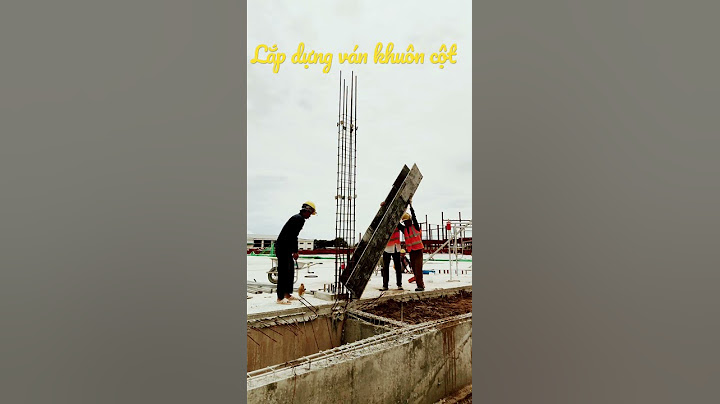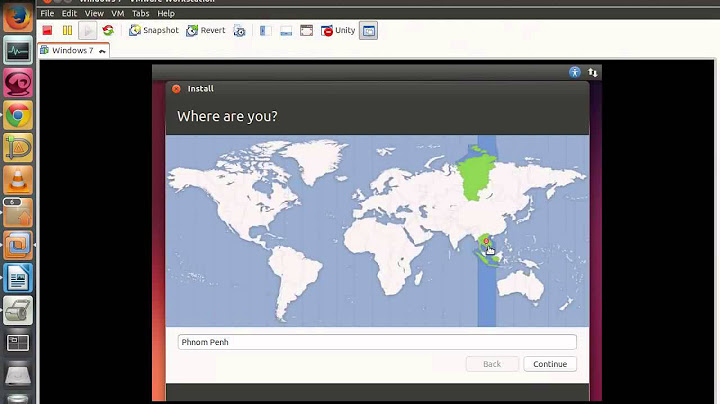KBiVMS là phần mềm xem camera Kbvision trên máy tính được phát hành bởi KBVISION USA. Sau khi tải và cài đặt KBiVMS bạn có thể xem trực tiếp, xem lại camera KBVISION trên máy tính (PC). Cách tải và cài đặt Phần mềm KBiVMS dành cho máy tính như thế nào mời các bạn tham khảo ngay bài viết dưới đây! Show  1/ Link Download KBIVMS cho máy tính/PC
2/ Các bước cài đặt kbivms trên máy tínhSau khi tải KBiVMS 2.0 NEW for window cho máy tính ở link phía trên, bạn tiến hành Cài đặt KBiVMS trên máy tính theo các bước dưới đây nha. B1: Click đúp vào “KBIVMS_Setup.exe” vừa tải về.  Nếu bạn thấy phần mềm xem camera an ninh của Hãng KBvision xuất hiện “Do you want to allow this app from an unknown publisher to make changes to your device?” thì bấm “Yes” để cho phép Phần mềm KBVision trên máy tính khởi chạy nhé!  B2: Sau khi chọn “Yes”, sẽ hiện ra hình như bên dưới, bạn chọn “Next”:  Lưu ý: Nhớ tick vào “I have read an agree” rồi mới bấm “Next” để tiếp tục cài đặt phần mềm xem kbvision nhé!  B3: Sau khi bấm “Next” như hình phía trên, bạn sẽ thấy hiện lên một bảng như hình dưới đây:  Tick vào “Generate shortcuts và chọn “Install” để bắt đầu cài đặt kbivms trên máy tính. Chờ 10 – 20s để phần mềm tự động cài đặt.  B4: Tiếp tục đợi sẽ thấy màn hình hiện ra bảng như sau, chọn “Finish” để hoàn tất quá trình cài đặt phần mềm xem camera kbvision trên máy tính.  II/ Hướng dẫn sử dụng KBIVMS trên máy tính (Thiết lập tài khoản)Khi đã tải phần mềm KBiVMS, để sử dụng KBIVMS trên máy tính thì trước hết bạn cần tạo tài khoản đã, nào bắt đầu nhé: B1: Mở phần mềm kbivms dành cho máy tính lên và tạo mật khẩu quản lý phần mềm. (có thể đặt tùy ý)  Có thể bấm “Auto Login after Registration” để tự động đăng nhập sau khi đăng ký tài khoản KBIVMS B2: Phần mềm KBiVMS PC yêu cầu bạn trả lời những câu hỏi bảo mật.  Câu hỏi mặc định của Phần mềm KBVision trên máy tính:
Bạn nên lưu lại những câu trả lời này để sử dụng phòng trường hợp bạn quên mật khẩu có thể lấy lại bằng cách trả lời những câu hỏi này! Xem ngay: Bảng báo giá các sản phẩm của Camera Kbvision Sau khi hoàn tất câu trả lời bạn chọn “Finish” để hoàn tất quá trình tạo tài khoản để Xem camera Kbvision trên máy tính. Các sản phẩm Camera không dây tốt nhất 2020 đang giảm giá đến 50%. Camera Wifi giá rẻ, quà tặng hấp dẫn tại Hải Nam. III/ Cách xem camera Kbvison trên máy tính bằng KBIVMSB1: Đăng nhập tài khoản vào phần mềm KBIVMS trên PC:  B2: Sau khi đăng nhập tại giao diện New bạn chọn Devices.  B3: Để tiến hành cài đặt tên miền xem camera KBVision từ xa bằng máy tính, bạn bấm vào “Add” để thêm các phần xem  B4: Xem bằng P2P hoặc tên miền (chọn 1 trong 2 cách) 1. Xem camera bằng chế độ P2PNếu chọn cách này, màn hình sẽ hiện ra một bảng (hình dưới, bạn điền thông tin như sau: 
Sau khi điền đầy đủ thông tin, bạn chọn “Add” như hình phía trên. 2. Xem Kbvision bằng tên miềnKbivms for window không chỉ xem qua P2P bạn cũng có thể xem qua tên miền, xem hướng dẫn ngay nào:  Tên thiết bị (Device Name) : Ví dụ: camera hikvision, KBVISION, dahua,… đặt sao cho dễ phân biệt là được. |